Bereit, einen Podcast zu starten, aber nicht sicher, was alles dazu gehört?In diesem Beitrag erhalten Sie einen klaren Überblick, der verrät, wie man einen Podcast veröffentlicht.Wir sprechen über die Verwendung einer guten Hosting-Plattform, Podcast-Verzeichnisse und vieles mehr.Wenn Sie Video-Tutorials möchten, die Schritt für Schritt zeigen, wie man Gäste bucht, wie man ein Skript schreibt und aufnimmt, wie man es bearbeitet und veröffentlicht, dann klicken Sie hier und holen Sie sich den Kurs, den ich persönlich studiere, um meinen Podcast zu vergrößern.Wenn Sie nur den groben Überblick haben wollen, lassen Sie uns einsteigen!
Schritt 1: Nehmen Sie Ihr Audio auf

Sie können dies auf verschiedene Weise tun. Da ich alle meine Podcasts aus YouTube-Videos erstelle, verwende ich eine Website namens „SaveFrom.net“. Dies ist ein einfacher Downloader, mit dem Sie YouTube-Videos auf Ihren Computer herunterladen können. Dann können Sie den VLC Media Player verwenden, um die Datei in eine MP3-Datei zu konvertieren und sie auf diese Weise zu speichern.
Hier ist die gute Nachricht…
Das sind beides kostenlose Programme, also kostet es nichts.Wenn Sie Ihre Videos direkt als Audio aufnehmen und nicht zuerst ein Video aufnehmen, dann müssen Sie sich natürlich nicht die Mühe machen, das Audio von einem Video zu rippen. Es gibt zwei einfache Möglichkeiten, um mit der Aufnahme Ihres Audios zu beginnen. Es könnte so einfach sein, wie die Aufnahme eines Podcasts auf Ihrem Smartphone, oder Sie könnten ein Mikrofon kaufen, Audio-Software herunterladen und das Audio direkt auf Ihrem Computer aufnehmen.
Schnelligkeit vs. Qualität…
Ein Smartphone ist schneller, aber die Aufnahme auf Ihrem Computer wird wahrscheinlich zu einer besseren Audioqualität führen. Beide Methoden können jedoch funktionieren, vor allem am Anfang!
Geräte für Ihren Podcast
Wenn Sie Ihren Podcast über Ihr Smartphone veröffentlichen möchten, benötigen Sie…
- Eine Aufnahme-App
- Ein Paar Kopfhörer
- Empfehlenswertes Upgrade ist dieses Lavalier-Mikrofon für Smartphones
Und das war’s! Für die Aufnahme können Sie eine App namens Voice Recorder HD verwenden. Diese App ist für Apple- und Android-Telefone verfügbar und ist sehr beliebt für die Aufnahme von Podcasts auf einem Smartphone.
Aber was Ihr Telefon angeht…
Wenn Sie Ihren Podcast mit einem Telefon aufnehmen, müssen Sie die Datei auch auf Ihren Computer hochladen, um sie zu bearbeiten. Sie können dafür Dropbox verwenden oder Ihr Telefon direkt an den Computer anschließen und die Datei auf diese Weise hochladen. Wenn Sie die Aufnahme mit dem Computer planen, benötigen Sie…
- Ein USB-Mikrofon
- Aufnahmesoftware
- Kopfhörer
Es gibt viele USB-Mikrofone, die Sie dafür verwenden können. Wenn Sie nach „USB-Mikrofon für Podcasting“ googeln, werden Sie alle möglichen Optionen finden, mit diesem hier habe ich angefangen.
Weitere Überlegungen
Was die Software angeht, werden wir gleich mehr darüber sprechen… aber für die meisten neuen Podcaster können Sie Audacity herunterladen, es ist kostenlos, einfach zu bedienen und bietet alles, was Sie für den Anfang brauchen. Sie können sogar Ihr Intro und Outro mit Audacity erstellen. Für Podcast-Neulinge ist das besonders nützlich, aber dazu später mehr.Es gibt eine gewisse Lernkurve. Aber mit etwas Übung sollten Sie in der Lage sein, Ihre Podcast-Dateien aufzunehmen und zu bearbeiten, unabhängig davon, ob Sie sie auf dem Handy oder auf dem Computer aufgenommen haben.
So oder so, am Ende müssen Sie eine MP3-Audiodatei haben, mit der Sie den Audioprozess starten können.
Nächster Schritt ist die Bearbeitung.
Schritt 2: Erstellen Sie ein Intro und ein Outro
Schritt 2: Erstellen Sie ein Intro und ein Outro

Wenn Sie viele Podcasts hören, werden Sie schnell feststellen, dass die meisten Podcaster speziell gestaltete Intros und Outros für ihre Podcast-Shows haben.Diese sind in der Regel 10 bis 15 Sekunden lang und können Elemente wie Musik, eine gesungene Einleitung, einige coole Soundeffekte usw. kombinieren.
Der Anfang & Das Ende
Es gibt zwei Hauptziele mit Intro- und Outro-Audiodateien.
- Sie bieten thematische Übergänge in und aus Ihren Podcast-Episoden…
- Sie helfen dabei, Ihre Podcasts zu vermarkten und sie für die Hörer wiedererkennbar zu machen.
Sie können Ihre Intros und Outros ganz einfach selbst erstellen, indem Sie kostenlose Sounds und Musik-Clips von Seiten wie freesound.org verwenden, Ihre eigene Stimme aufnehmen und alles zusammen bearbeiten. Dann speichern Sie sie einfach als MP3-Clips, um sie in Ihren Podcast-Dateien zu bearbeiten. Hören Sie sich also ein paar Podcasts an, lassen Sie sich davon inspirieren, was andere Leute für Intros und Outros machen, und entwerfen Sie Ihre eigenen, die zu Ihrem aufgenommenen Podcast-Audio passen!
Schritt 3: Bearbeiten und speichern Sie Ihr Audio
Meine Frau und ich verwenden Mixcraft, um unser Audio seit Jahren zu bearbeiten. Dies ist ein kostenpflichtiges Tool, obwohl es auch Programme wie „Audacity“ gibt, die kostenlos zu verwenden sind.Beachten Sie, dass die Bearbeitung von Audio einige Kenntnisse und Übung erfordert. Aber am Ende des Tages ist das Ziel dieses Prozesses, das Audio für die Veröffentlichung als Podcast vorzubereiten.In diesem Stadium wollen Sie 3 Stücke Audio in Ihren Audio-Editor für Ihre neue Episode importieren.
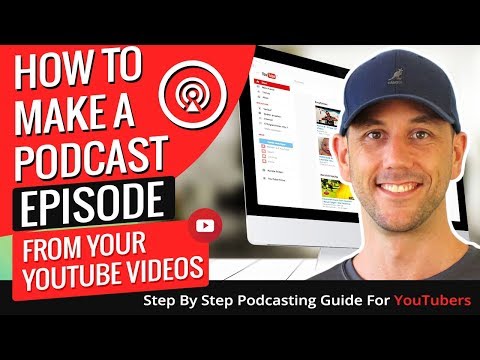
Sie benötigen…
- Ihr Intro
- Ihr Outro
- Das Audio, das Sie aufgenommen haben (oder aus Ihrem eigenen YouTube-Video), das als Hauptteil des Audios für Ihren Podcast dienen wird
Nun, da Sie alle drei dieser wichtigen Komponenten in Ihren Audio-Editor geladen haben, ist es an der Zeit, mit der Bearbeitung zu beginnen.Sie wollen Ihr Intro am Anfang, den Podcast in der Mitte und das Outro am Ende – ganz einfach. Achten Sie nur darauf, dass alles zusammen gut klingt. Etablierte Podcast-Verzeichnisse mögen es, wenn ein fertiges Qualitätsprodukt vorliegt. Das gilt besonders für Apple-Podcasts.
Speichern Sie ihn als WAV-Datei
Sobald Sie mit der Bearbeitung Ihres Podcasts im Audio-Editor fertig sind, speichern Sie ihn als WAV-Datei. Dies ist eine größere Datei als eine MP3-Datei, aber es gibt einen Grund, warum Sie dies tun wollen.
Pegeln Sie Ihre Audio-Höhen und -Tiefen aus
Für diese nächste Phase des Prozesses können Sie ein kostenloses Tool namens „The Levelator 2“ verwenden, das das gesamte Audio im gesamten Track ausgleicht. Wenn also ein Teil Ihrer WAV-Datei sehr laut und ein anderer sehr leise ist, gleicht dieses Tool diese Pegel automatisch aus, so dass sie alle toll und gleich klingen.
Es geht um Konsistenz…
Sie wollen Konsistenz. Sie wollen nicht, dass eine Episode plötzlich lauter ist als die neue Episode. Denken Sie an beliebte Apple-Podcasts – sie haben alle eine gewisse Konsistenz. Und der einzige Dateityp, den der Levelator akzeptiert, ist eine WAV-Datei. Deshalb sollten Sie den Podcast zuerst als WAV-Datei abspeichern, wenn Sie ihn verwenden wollen.
Nehmen Sie die neu gepegelte Audiodatei und öffnen Sie sie wieder in Ihrem Audio-Editor
Wenn Sie die Datei wieder in Ihrem Audio-Editor öffnen, sollten Sie sehen, dass alle Pegel schön gleichmäßig sind. Hören Sie sich die Datei kurz an, um sicherzugehen, dass sie keine Änderungen in letzter Minute benötigt. Dann exportieren Sie es als MP3.
Exportieren Sie das Audio als MP3
 Dieser Teil ist ziemlich wichtig, wenn Sie planen, Ihr MP3-Audio auf Hosting-Plattformen hochzuladen, die Bandbreitenbeschränkungen haben, d.h. einige Plattformen berechnen mehr, wenn Ihre Dateien größer sind. In diesem Stadium des Prozesses sollten Sie also Ihre MP3s so klein wie möglich machen. Sie wollen kleine Audiodateien für das Podcasting, aber nicht so klein, dass sie eine schlechte und „matschige“ Qualität haben – was natürlich schlecht für Sie als Gastgeber aussehen würde.
Dieser Teil ist ziemlich wichtig, wenn Sie planen, Ihr MP3-Audio auf Hosting-Plattformen hochzuladen, die Bandbreitenbeschränkungen haben, d.h. einige Plattformen berechnen mehr, wenn Ihre Dateien größer sind. In diesem Stadium des Prozesses sollten Sie also Ihre MP3s so klein wie möglich machen. Sie wollen kleine Audiodateien für das Podcasting, aber nicht so klein, dass sie eine schlechte und „matschige“ Qualität haben – was natürlich schlecht für Sie als Gastgeber aussehen würde.
Mehr über kleinere Dateien
Aber auf der anderen Seite… Kleinere MP3s helfen auch dem Benutzer in vielerlei Hinsicht.
- Es hilft, die Download-Zeiten zu reduzieren
- Es hilft, die Bandbreite zu minimieren, so dass der Benutzer beim Anhören nicht durch die Daten pustet
- Es reduziert die Wahrscheinlichkeit von Pufferungen während der Wiedergabe und eliminiert lange Download-Zeiten
- Es macht die Audiodatei im Allgemeinen einfacher zu handhaben, dank der geringeren Größe
Dies kann normalerweise in den Einstellungen angepasst werden, wenn Sie die WAV-Datei als MP3 speichern. Ich wähle in der Regel die 96 kbps-Option, da Sie damit eine kleine Datei erhalten, die aber immer noch eine so gute Klangqualität hat, dass die Leute nicht wirklich bemerken, dass sie komprimiert wurde.
Keep This In Mind
Auch hier müssen Sie die Balance finden. Veröffentlichen Sie nichts, was Ihrer Marke und Ihnen als Gastgeber schaden könnte.
Schritt 4: Tags hinzufügen
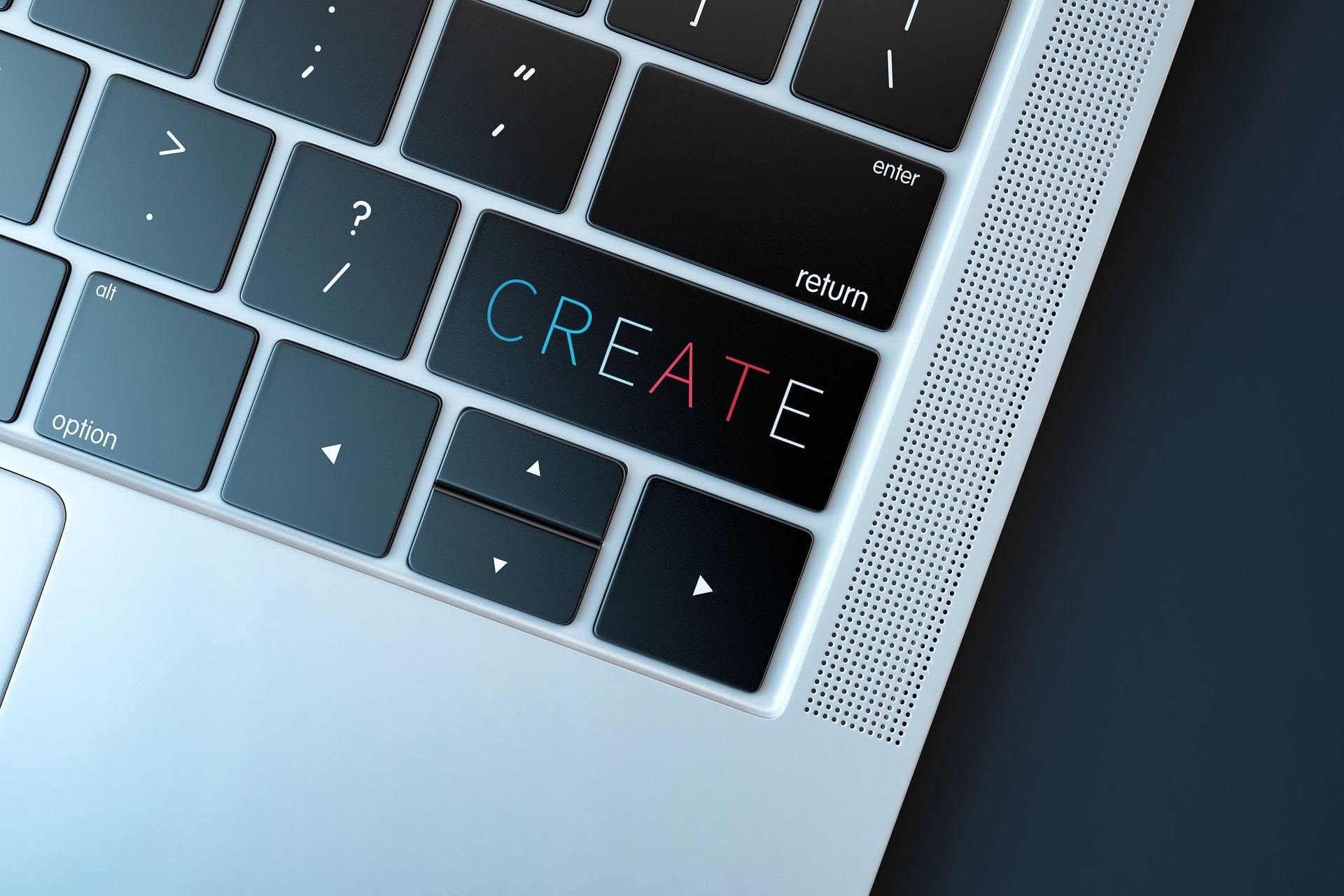
An dieser Stelle ist die eigentliche Podcast-Audiodatei fertig. Hierfür können Sie ein kostenloses Tool namens https://www.mp3tag.de/en/.This verwenden, das Ihnen dabei hilft, der eigentlichen MP3-Datei „Tags“ hinzuzufügen. Sie wollen Tags für den Interpreten hinzufügen, ein Bild hinzufügen, einen Titel hinzufügen, usw.
Für den Hörer schön aussehen lassen…
Und was dies im Grunde tut, ist, dass es hilft, normal auszusehen, wenn es auf dem Telefon von jemandem abgespielt wird.Es wird ein schönes, großes Bild angezeigt. Es wird der Titel der Episode und der Name des Künstlers wie üblich angezeigt, usw. Diese Metatags werden direkt auf der Audiodatei angezeigt, so dass es keine Rolle spielt, welches Gerät die heruntergeladene Datei abspielt.
Keep It Professional
Im Grunde möchten Sie, dass Ihre Podcast-Dateien insgesamt professionell und normal aussehen, so dass sie ein noch besseres Benutzererlebnis für den Hörer bieten. Es ist super, super einfach!
Liste der Tags für Ihren Podcast
Sie werden die folgenden Tags zu allen Ihren Podcast-Episoden hinzufügen wollen…
- Titel: Titel der Episode
- Artist: Ihr Name
- Album: Der Name Ihres Podcasts
- Jahr: Das Jahr, in dem die Episode aufgenommen wurde
- Genre: Vortrag
- Album-Interpret: Ihr Name
- Komponist: Ihr Name
- Bild: Fügen Sie hier ein benutzerdefiniertes 3.000 x 3.000 Pixel großes Bild ein, das als Cover der Episode dienen soll. Dies ist ein sehr wichtiger Teil des Prozesses!
Wenn Sie das alles ausgefüllt haben, können Sie es einfach speichern… und schon ist alles getaggt!
Diese Podcast-Episode ist jetzt vollständig
Wenn Sie an diesem Punkt angelangt sind, ist Ihre Podcast-Episode vollständig und bereit für den Upload auf die verschiedenen Plattformen, die Sie verwenden werden. Als Nächstes müssen Sie sich eine sehr, sehr wichtige Frage stellen: Wie geht es weiter? Lassen Sie uns als nächstes darüber sprechen.
Schritt 5: Podcast-Hosting auswählen
 Dies ist eine sehr wichtige Entscheidung, die Sie ziemlich ernst nehmen müssen, wenn Sie einen Podcast starten. Es gibt so viele verschiedene Podcast-Hosting-Plattformen, auf die Sie Ihren Podcast hochladen können – natürlich auch auf mehrere Plattformen. Aber was ist der beste Weg, um mit dem Podcasting zu beginnen?Ganz einfach. Sie müssen einen Host wählen. Ein Host ist einfach der Ort, an dem Sie die MP3-Datei speichern, die Sie gerade als Podcast-Episode erstellt haben.
Dies ist eine sehr wichtige Entscheidung, die Sie ziemlich ernst nehmen müssen, wenn Sie einen Podcast starten. Es gibt so viele verschiedene Podcast-Hosting-Plattformen, auf die Sie Ihren Podcast hochladen können – natürlich auch auf mehrere Plattformen. Aber was ist der beste Weg, um mit dem Podcasting zu beginnen?Ganz einfach. Sie müssen einen Host wählen. Ein Host ist einfach der Ort, an dem Sie die MP3-Datei speichern, die Sie gerade als Podcast-Episode erstellt haben.
Aber welcher ist der beste?
Ich benutze Libsyn schon seit einiger Zeit, und ich mag sie wirklich. Sie werden für das Pro-Level-Hosting dieser Plattform bezahlen wollen, denn es ist es MEHR als wert. Wenn Sie meinen Namen „Miles“ bei der Anmeldung verwenden, können Sie sogar den Rest des aktuellen und den nächsten Monat kostenlos nutzen!
Vorteile von Libsyn
Es gibt vier Hauptgründe, warum ich Libsyn mag.
- Sie haben einen Player, der sich sehr gut in meinen Blog/Website einbinden lässt
- Ihr spezielles WordPress-Plugin funktioniert sehr gut
- Sie bieten eine Menge toller Funktionen, die das Veröffentlichen meines Podcasts super einfach machen
- Ihr Service ist super zuverlässig und kugelsicher
- Spotify und Itunes Syndication sind in die Plattform integriert!
Alles in allem, es gibt eine Menge Optionen für Podcast-Hosting da draußen. Aber ich habe ein paar ausprobiert und bin bei Libsyn geblieben.
Wirklich schnell über Anchor
Anchor ist eine weitere Podcast-Hosting-Plattform, die man in Betracht ziehen sollte. Sie erledigen den ganzen Kram mit der RSS-Feed-Url für Sie. Wenn Sie bereit sind, eine Episode zu veröffentlichen, brauchen Sie nur auf „Senden“ zu klicken, und sie wird sofort an Dutzende von Feeds gesendet.
Bitte beachten…
Das Problem mit Anchor ist, dass manchmal Orte wie iTunes Apple Podcasts oder die Spotify-Hosting-Plattform spezielle Berechtigungen benötigen. Jede Hosting-Plattform ist anders, aber wenn Sie kostenlos podcasten wollen, nur um Erfahrungen zu sammeln, dann kann dies ein guter Anfang sein.
Schritt 6: Podcast hochladen und optimieren
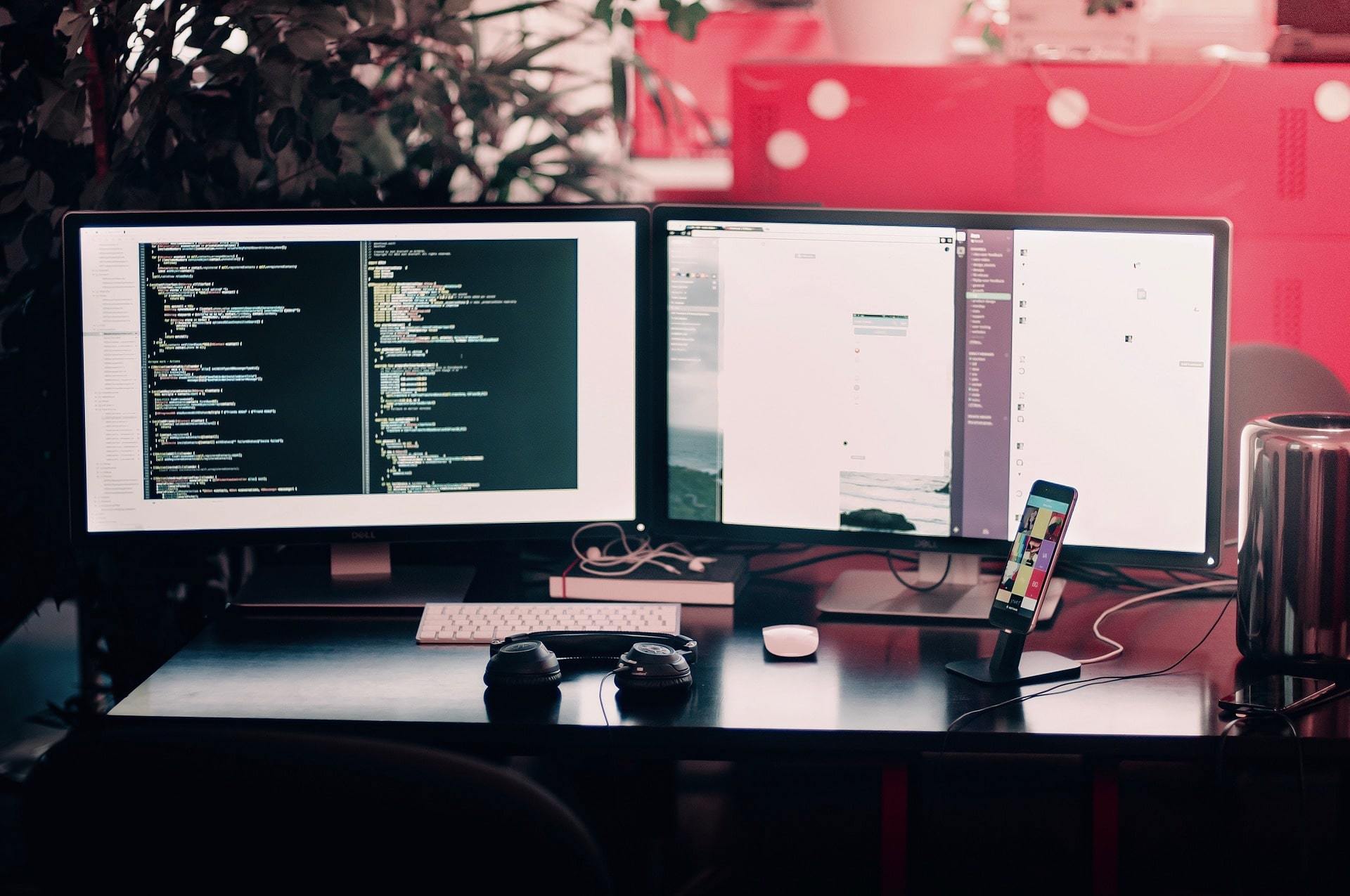 Das Hochladen Ihres Podcasts auf Libsyn könnte nicht einfacher sein. Sie klicken einfach auf die Schaltfläche „Hochladen“ am oberen Rand des Bildschirms, wählen Ihre Datei aus und los geht’s. Wenn Sie zu diesem Zeitpunkt bereits Ihre Tags ausgefüllt haben, sind viele der Metadaten-Informationen bereits aufgezeichnet, aber Sie müssen noch die „zusätzlichen Tags“ ausfüllen. Sie müssen auch die Beschreibung ausfüllen.
Das Hochladen Ihres Podcasts auf Libsyn könnte nicht einfacher sein. Sie klicken einfach auf die Schaltfläche „Hochladen“ am oberen Rand des Bildschirms, wählen Ihre Datei aus und los geht’s. Wenn Sie zu diesem Zeitpunkt bereits Ihre Tags ausgefüllt haben, sind viele der Metadaten-Informationen bereits aufgezeichnet, aber Sie müssen noch die „zusätzlichen Tags“ ausfüllen. Sie müssen auch die Beschreibung ausfüllen.
Tipps zur Podcast-Optimierung
Hier sind einige Tipps, die Ihnen helfen werden, diese Dinge für maximale Effektivität und Sichtbarkeit zu optimieren.
- Wählen Sie zusätzliche Tags aus, nach denen Ihre Zielgruppe suchen würde
- Schreiben Sie eine kurze, relevante und genaue Beschreibung, worum es in Ihrer Podcast-Episode geht
- Stellen Sie sicher, dass jedes Ihrer zusätzlichen, episodenspezifischen Tags auch in Ihrer Beschreibung enthalten ist
- Ich füge in der Beschreibung auch Links zu dem entsprechenden Blogbeitrag und dem YouTube-Video ein, falls meine Hörer sich diese ansehen möchten. Ich verlinke auch auf meine Website.
Indem ich auf meine anderen Inhaltsplattformen verlinke, verbreite ich mein „Netz“ an Sichtbarkeit und Einfluss. Jeder, der diese Links sieht, könnte mir möglicherweise auch auf YouTube oder in meinem Blog folgen usw.
Haben Sie eine Content-Strategie…
Und das ist ein großer Teil des Vorteils, wenn Sie alle drei „Säulen“ des Content-Marketings nutzen und dann alle miteinander verknüpfen. Wie auch immer, damit ist der Prozess des Hochladens und Optimierens Ihres Podcasts auf Libsyn abgeschlossen. Als Nächstes möchten Sie diesen Podcast in Ihren Blog einbetten, falls Sie einen haben, so dass Ihre Blog-Leser auf den Link klicken können und einfach Zugang zum Podcast erhalten.
Nachdem Sie Ihren Podcast auf Libsyn veröffentlicht haben, möchten Sie Ihren Podcast bei iTunes einstellen und ihn auf verschiedenen Plattformen veröffentlichen.
Schritt 7: Binden Sie Ihren Podcast-Link in Ihren Blog ein
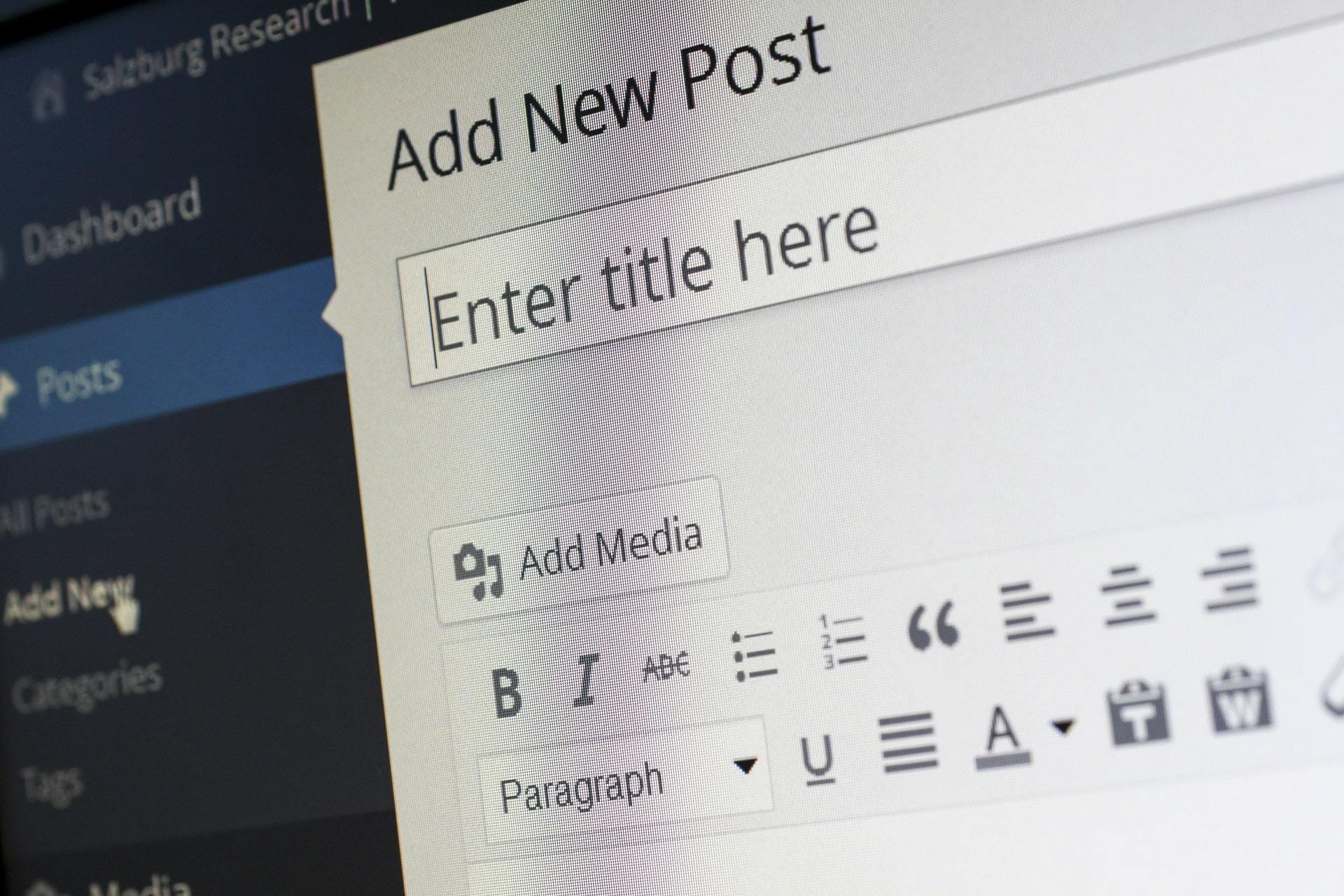
Wenn Sie noch keinen Blog haben, müssen Sie sich mit diesem Schritt vielleicht noch nicht beschäftigen. Aber irgendwann, wenn Sie beide Medien nutzen, werden Sie dies auf jeden Fall tun wollen! Das ist es, was gute Podcast-Hosts von schlechten unterscheiden wird. Ein Teil des Podcastings ist die Marketing-Seite. Sie können erwarten, dass ein RSS-Feed die ganze Arbeit für Sie erledigt. Wenn Sie Podcasting auf die richtige Art und Weise betreiben, müssen Sie eine Menge tun, um Ihren Namen als Podcast-Host bekannt zu machen. Dieser Schritt verschafft Ihnen nur einen Platz im Rennen.
Mehr über Blogs
Also zurück zur Blog-Seite der Dinge für Podcasting…Wenn Sie Libsyn benutzen… Dieses WordPress-Plugin verbindet Ihre WordPress-Site mit Ihrem Libsyn-Account und bietet eine Reihe großartiger Funktionen, die das Veröffentlichen in WordPress von Libsyn aus zu einem Kinderspiel machen.
Es ist alles verbunden…
Nun können Leute, die meinen Blog besuchen, auch diesem folgen, um meinen Podcast zu hören. Das erweitert mein Online-Netz und gibt mir die Möglichkeit, mehr Zuschauer anzuziehen, meine Marke aufzubauen und mir einen Namen auf meinem Blog, meinem Podcast und meinem YouTube-Kanal zu machen.
Fazit
Es gibt auch ein hübsches Einbettungsbild, wenn Sie den Podcast in Ihren Blog einbinden, was großartig ist. Ein Podcast-Moderator zu sein, hört sich wunderbar an, weil es so scheint, als ob Sie nur Leute interviewen müssen und dann zusehen können, wie Ihre iTunes-Zahlen wachsen.